適用対象: WatchGuard Advanced EPDR、WatchGuard EPDR、WatchGuard EDR、WatchGuard EPP、WatchGuard EDR Core
WatchGuard Endpoint Agentをインストールする際に問題が発生する可能性があります。WatchGuard Endpoint Agent MSI (Windows インストーラ パッケージ) のローカル インストールに関する問題をトラブルシューティングする際に以下の情報を使用してください。MSI ファイルは、WatchGuard Endpoint Security 管理 UI からダウンロードすることができます。
インストールの問題
Endpoint エージェント MSI ファイル を実行した際に問題が発生した場合は、以下を確認します。
- コンピュータが インストール要件 を満たしていることを確認します。
- 管理 UI から最新の Endpoint エージェント バージョンがダウンロードされていることを確認します。詳細については、WatchGuard Endpoint Agent インストーラをダウンロードする を参照してください。
最新の Endpoint エージェント バージョンを使用している場合は、PSInfo ツールを使用して、最新の証明書と URL にアクセスできることを確認します。詳細については、PSInfo について を参照してください。 - デバイスに対する管理者権限を備えていることを確認します。
- コンピュータの C:\Windows\Temp フォルダへの書き込み権限が付与されていることを確認します。この権限がないと、インストール ファイルの解凍時にエラーが発生します。
- Endpoint エージェントのインストール時にエラーが発生した場合は、必ずサポート ログを生成してください。
サポート ログを生成するには、以下の手順を実行します。- 管理 UI からEndpoint エージェント MSI インストール パッケージのコピーをダウンロードします。
- 管理者としてコマンド プロンプト ウィンドウを開きます。
- コマンド プロンプトで、ディレクトリをダウンロード ディレクトリに変更します。
cd Your_Download_Directory - コマンド プロンプトで、以下を入力します。
Msiexec /I “AGENT.msi” /l*v C:\ToSupport\loginst.log - PSInfo ツールを使用してサポートにケースを送信し、loginst.log ファイルを提供します。
インストール エラー コード
Endpoint エージェントをインストールする際に、コンピュータに以下のエラー コードが表示される場合があります。
エラー 12002
説明:要求がタイムアウトした。
外部リンク:https://docs.microsoft.com/en-us/windows/win32/wininet/wininet-errors
エラー要因:WinINet
エラー発生時の動作:ダウンロード
インストール タスクの結果:エラー
エラー 12007
説明:インターネットに接続できない、またはアップデートをダウンロードできない。
エラー要因:N/A
エラー発生時の動作:ダウンロード
インストール タスクの結果:エラー
エラー 1359
説明:内部エラーが発生した。
外部リンク:https://docs.microsoft.com/en-us/windows/desktop/debug/system-error-codes--1300-1699-
エラー要因:システム
エラー発生時の動作:実行
インストール タスクの結果:エラー
URL の問題
WatchGuard Endpoint Security 製品から接続する必要のある URL で問題が発生した場合は、製品と 必要なすべての URL の間で通信が可能な状態になっていることを確認します。必要な URL の詳細については、Panda および WatchGuard Endpoint Security 製品で使用される URL を参照してください。
URL が通信可能な状態になっていることを確認するには、URL Checker ツールを実行します。詳細については、PSInfo URL Checker を参照してください。
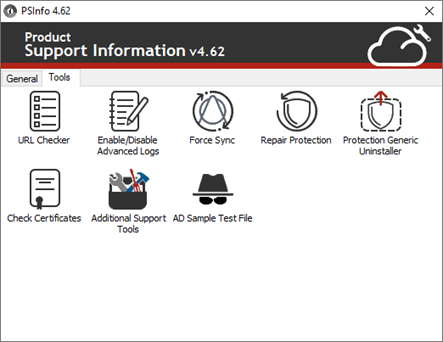
- URL Checker ツールで URL の検証エラーが生成された場合は、URL がネットワークで許可されていることをネットワーク管理者に確認してください。
- URL Checker ツールで警告メッセージが生成されたにも関わらず、ツールで URL が有効になっている場合は、データ交換を妨害する何らかの種類の プロキシまたはポリシー が使用されていないかどうかを確認します。
Endpoint エージェントのインストールに関する問題が引き続き発生する場合は、サポートに連絡してください。
サポートに連絡
サポートに連絡する必要がある場合は、PSInfo ツールを使用して診断ログを提供し、サポートによる問題のトラブルシューティングに役立てることができます。詳細については、PSInfo の使用を開始する を参照してください。